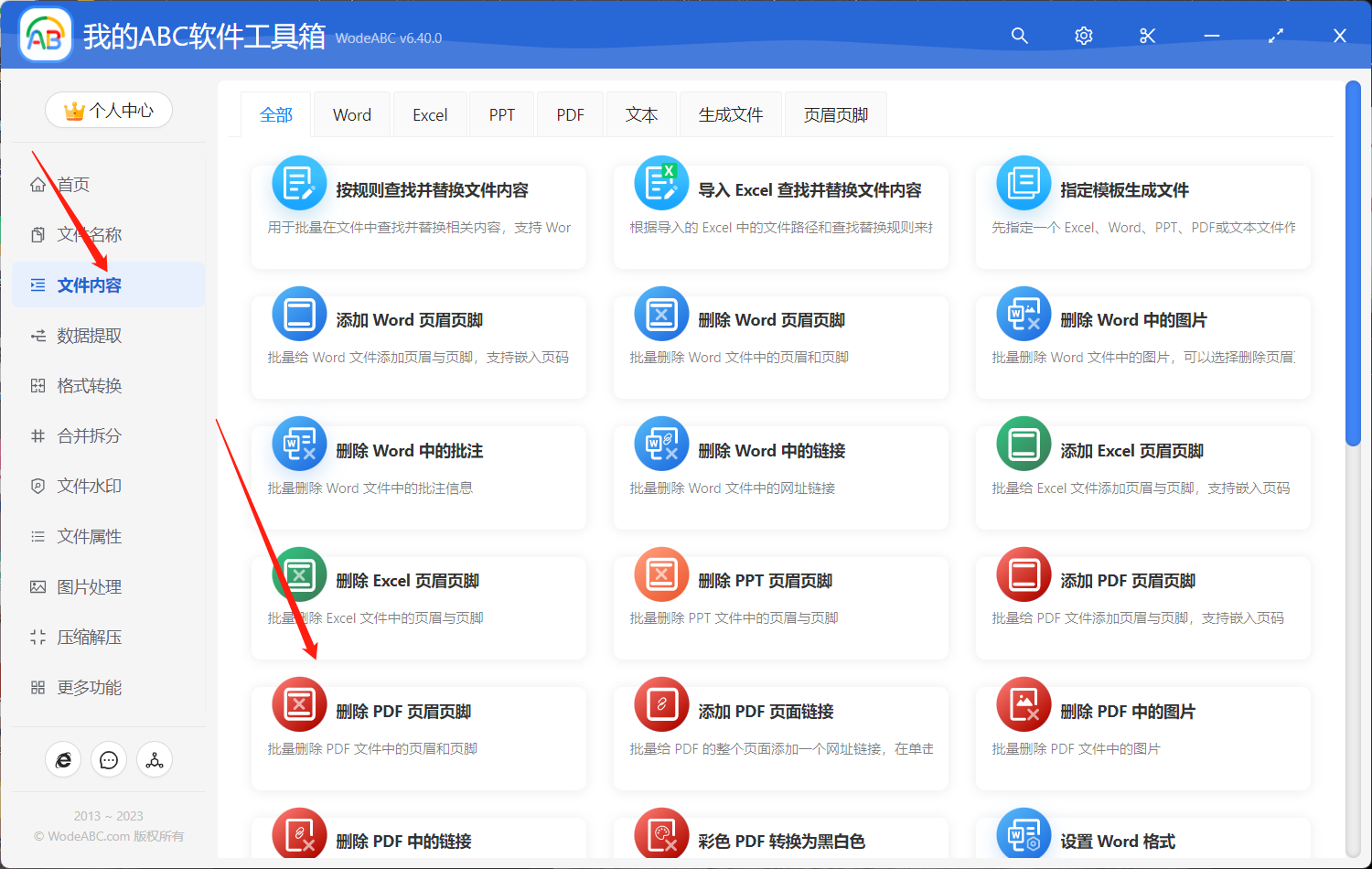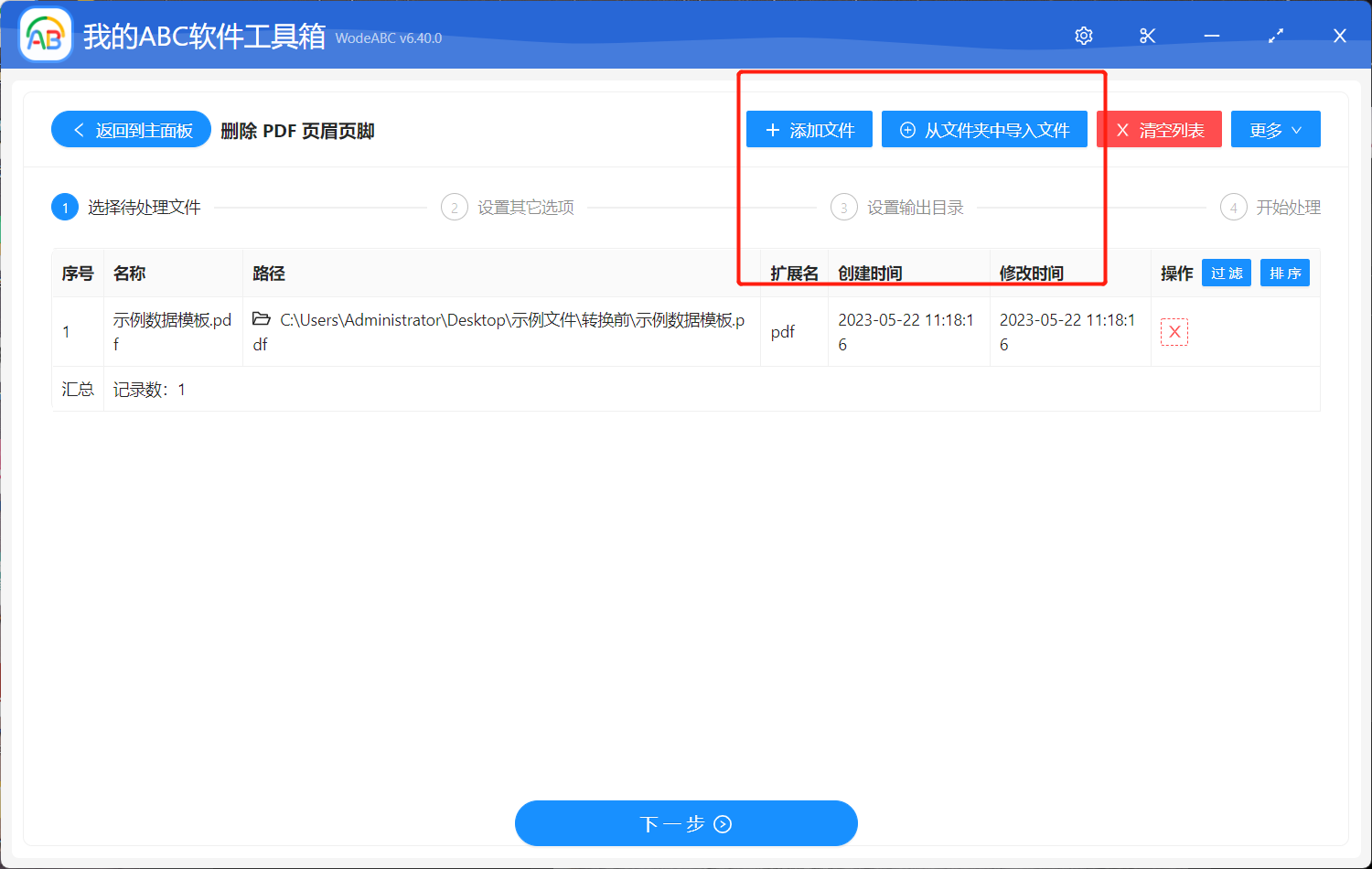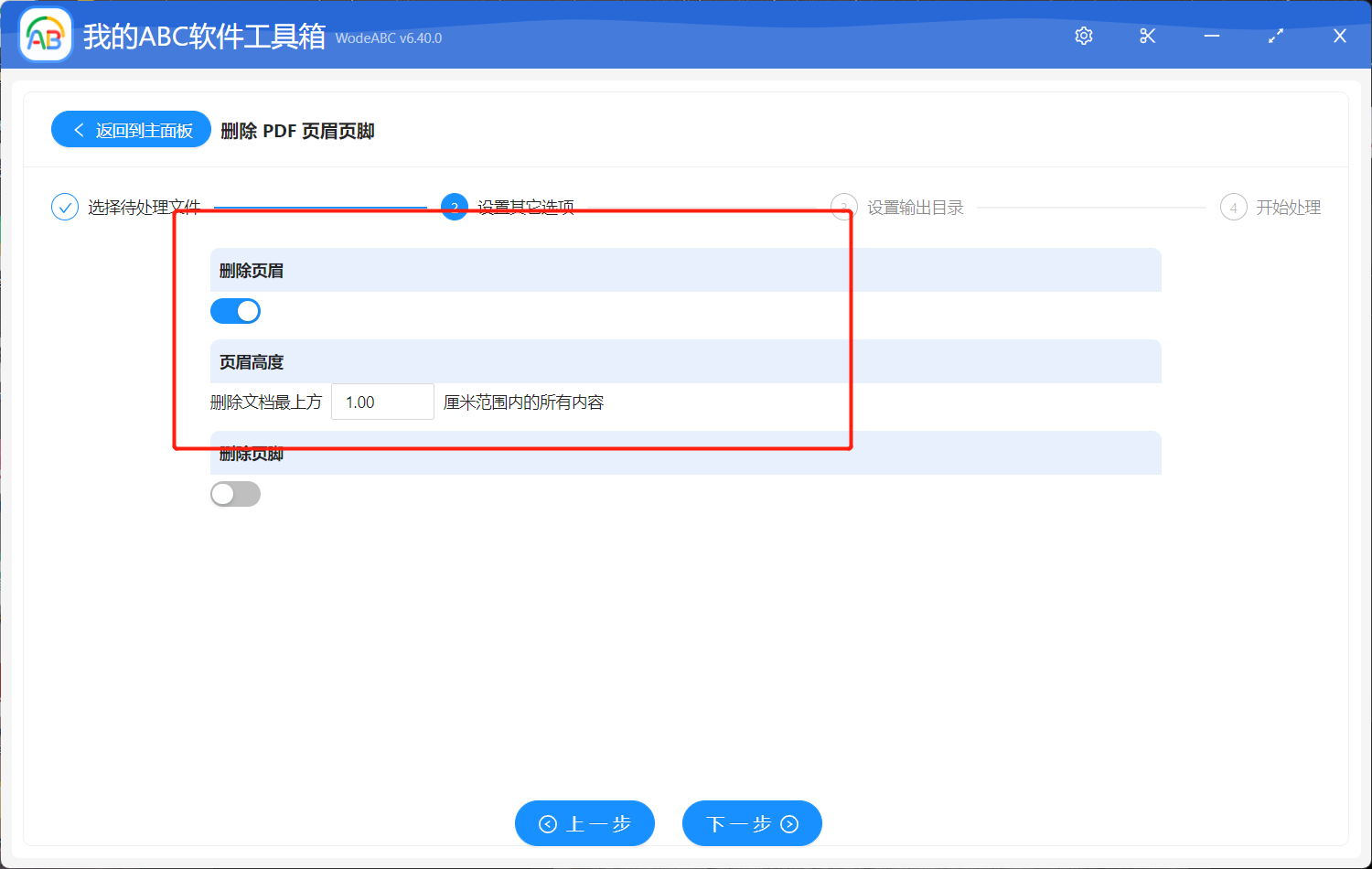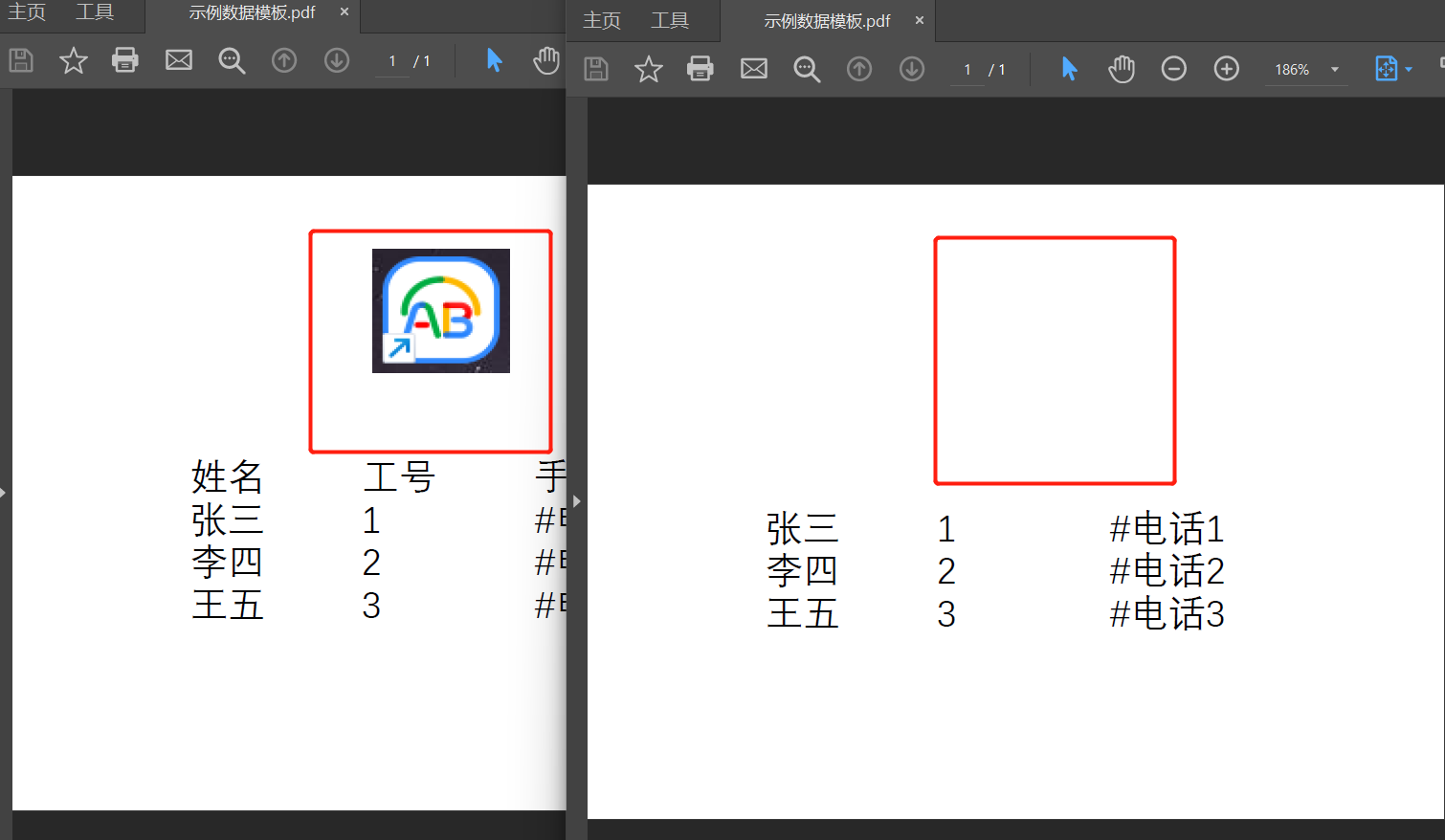如何批量删除 PDF 最上方的图片 logo 标识(页眉)? |
您所在的位置:网站首页 › pdf怎么删除图片和添加图片 › 如何批量删除 PDF 最上方的图片 logo 标识(页眉)? |
如何批量删除 PDF 最上方的图片 logo 标识(页眉)?
|
朋友们应该都会接触到许多可能包含了公司、机构或品牌的 Logo 标识作为页眉的 PDF 文件。但我们来想象一下,假设这些 Logo 标识与某公司设计的宣传材料不协调,在使用或者共享时需要将它们全部删除并重新调整页面布局。但由于文件页面数量过多,手动一个个打开并删除这些 Logo 标识将是一项繁琐而耗时的任务。在这种情况下您会怎么做呢? 拥有一种能够批量删除 PDF 文件最上方的 Logo 标识的工具在这种情况下就显得很重要了。幸运的是,现在已经有一些强大的批量文件处理工具可供选择,其中一款实用的工具是「我的ABC软件工具箱」。它具有批量处理 PDF 文件的功能,它可以识别并删除 PDF 页眉中的 Logo 标识,同时保持文档的完整性和格式,更为快速高效地批量删除 PDF 文件中的图片 Logo 标识页眉。接下来就一起看看它到底是如何一步步批量删除 PDF 最上方的图片 logo 标识(页眉)的吧! 首先在软件主页中点击「文件内容」-「删除 PDF页眉页脚」。
接着将需要将其中页眉删除掉的 PDF 文稿上传。
在下面的设置界面当中,选择「删除页眉」,并设置删除范围。
之后指定输出目录,点击开始“处理”就完成了。 等待处理完成您可以在软件界面上看到相关提示。我们一起来打开刚刚设置好的文件夹看一下完成的怎么样吧。可以在下图当中看到,原文件最上方有一个图片 logo 标识,通过软件的自动批量处理后自动保存为了右边的输出文件。
批量删除 PDF 最上方的图片 Logo 标识(页眉)能够节省出大量的时间和精力,提高工作效率。在这个过程中功不可没的就是像文中这样的批量文件处理工具,简化了我们的工作流程同时也确保了精准完成任务。总而言之,无论是在设计、营销还是办公等领域,这样的工具都能为我们带来巨大的便利和效益。 |
【本文地址】
今日新闻 |
推荐新闻 |